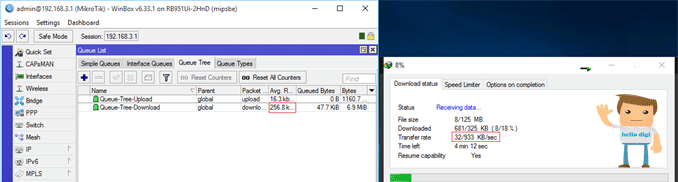سلام وعرض ادب به تمام کاربران عزیز سایت hellodigi امروز برایتان اموزش pcq اموزش تقسیم پهنای باند میکروتیک میزارم با توجه به اینکه امروز شبکه ها رو به افزایش هستند نیاز به کنترل پهنای باند هم امری ضروری و مهم است. برای این کار مانیاز داریم که رو بسته های که از روتر خارج می شن mangle ایجاد کنیم که به دو دسته زیر تقسیم می شوند :
- پکت های که به سمت اینترنت می روند (upload)
- پکت های که به سمت کاربر می روند (download)
1.به منوی IP و Route بروید.
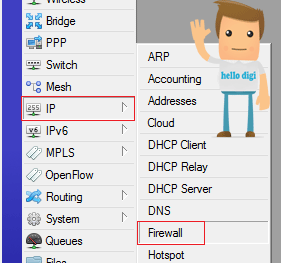
2.به سربرگ mangle رفته و روی add انتخاب کرده.
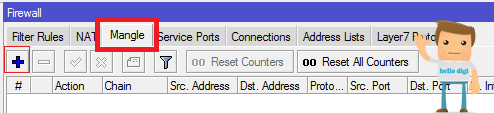
3.در این مرحل ترافیک که از سمت کلاینت به روتر وارد میاید را می خواهیم مدیریت کنیم (Upload) کلاینت ها به اینترفیس Wlan1 متصل هستند.
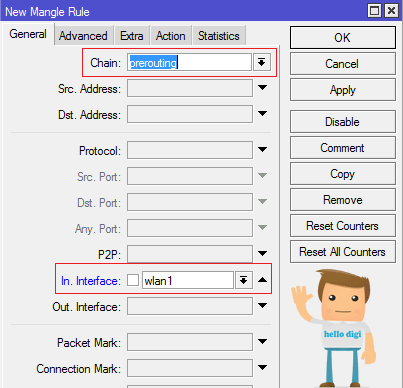
4.حال در سربرگ action مقدار را روی mark packet قرار می دهیدم و در قسمت New packet mark مقدار Upload را وارد می کنیم.
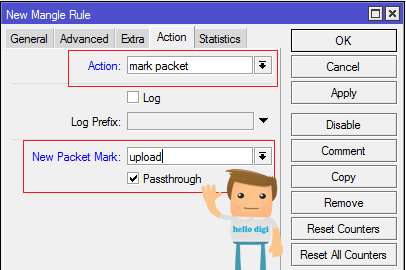
5.در این مرحل ترافیک که از سمت اینترنت به روتر میاید را می خواهیم مدیریت کنیم (Download) کلاینت ها به اینترفیس Ether1 متصل هستند.
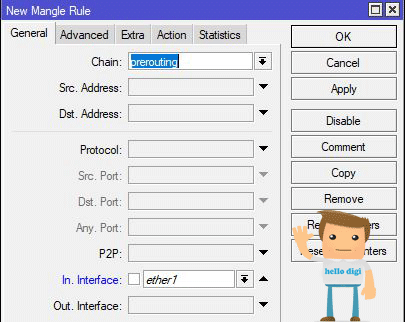
6.حال در سربرگ action مقدار را روی mark packet میزاریم و در قسمت New packet mark مقدار Download را وارد می کنیم.
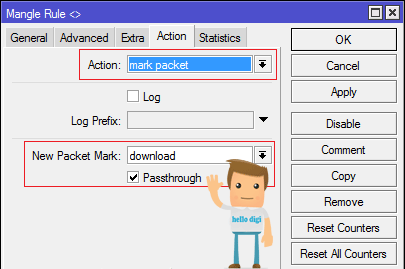
7.منوی Queue انتخاب می کنیم
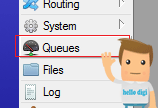
8. سربرگ Queue Type رفته و گزینه add کلیک می کنیم.
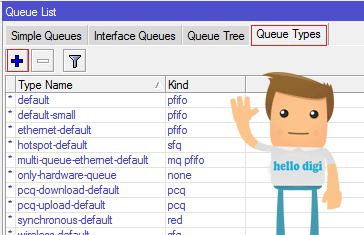
9.در این قسمت یک نام برای PCQ انتخاب می کنیم و kind را روی pcq و rate را روی سرعت مورد نظر جهت آپلود قرار می دهیم مثلا 64k.
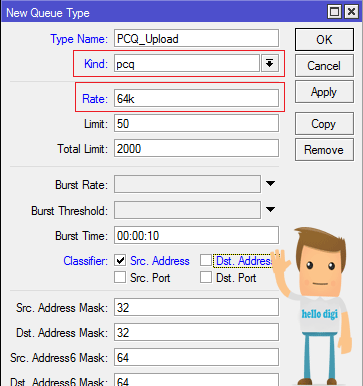
10.در این قسمت یک نام برای PCQ انتخاب می کنیم و kind را روی pcq و rate را روی سرعت مورد نظر جهت دانلود قرار می دهیم مثلا 256k.
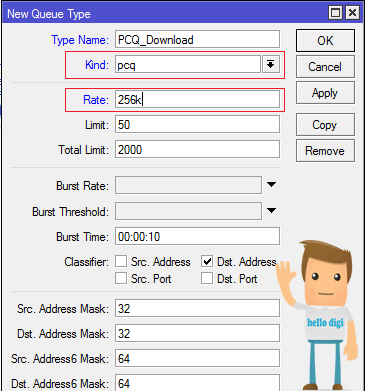
11.سپس به منوی Queue Tree میرویم و روی add کلیک می کنیم.
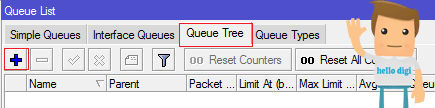
12.سپس جهت تعریف Queue Tree جهت دانلود Packet Mark را روی Mangle که برای دانلود ساختید قرار دهید و Queue Type رو هم PCQ که برای دانلود ساختید قرار دهید.
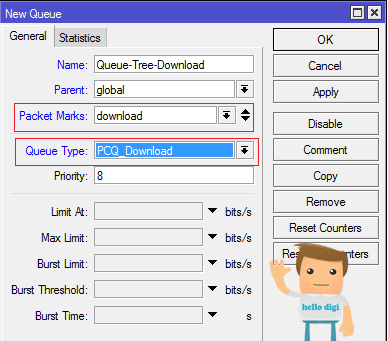
13.سپس جهت تعریف Queue Tree جهت آپلود Packet Mark را روی Mangle که برای دانلود ساختید قرار دهید و Queue Type رو هم PCQ که برای آپلود ساختید قرار دهید.
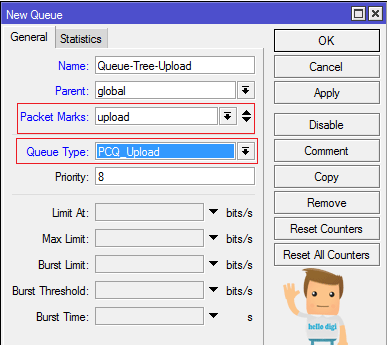
14-پایان کار ممنونم که تا اینجا مارا همراهی کردید